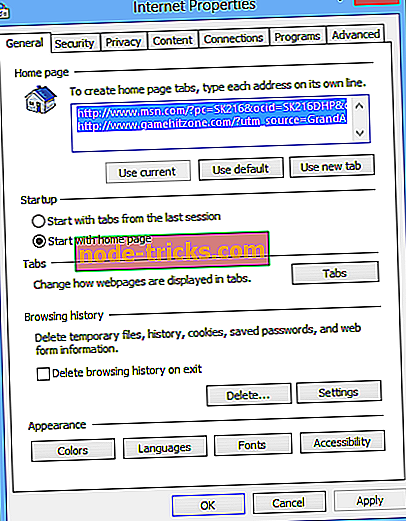POPRAVAK: Internet Explorer 11 nakon ažuriranja ima probleme s proxy poslužiteljem
Više problema dolazi za Windows 10, korisnike Windowsa 8.1 koji pokušavaju koristiti proxy poslužitelje s preglednicima Internet Explorer 11. Evo što jedan od njih govori o problemu:

Danas sam "uspješno" instalirala desetak ažuriranja prozora (detaljnije u nastavku), a sada preglednici (FFox 29 / IE 11) i moj klijent e-pošte (Thunderbird 24.5) ne rade. Čini se da su drugi programi u redu. Smanjio sam problem na proxy postavke. Prije nisam koristio proxy. No sada rade oni programi koji ne pokušavaju koristiti proxy, kao što su Skype, klijent udaljene radne površine, FTP / WebDAV klijent. Štoviše, kada pokrenem Fiddler, IE i FFox počne raditi - sve dok Fiddler hvata mrežni promet. (Ovo je kako sada mogu pisati ovdje.) Ali još uvijek ne mogu čitati e-poštu !!
Pročitajte također : Korisnici se žale da je OneDrive Upload vrlo spor
Kako popraviti probleme s proxy poslužiteljem u programu Internet Explorer 11
Korisnik koji je poslao ovaj problem na forumima Microsoftove zajednice je prilično iskusan, pa se čini da je to problem s Microsoftove pozadine. Evo što je još pokušao riješiti:
Naravno, provjerio sam Internet Options / Connections / LAN postavke. Prvi put su svi potvrdni okviri obrisani. Uključio sam "Automatically detect settings", ali nije ništa promijenio. Ni nakon ponovnog pokretanja. Također sam pokušao "netsh winhttp reset proxy" iz admin prompt. On je rekao: Trenutne WinHTTP proxy postavke: Izravan pristup (bez proxy poslužitelja). ali ništa se nije promijenilo.
Uključio sam Hyper-V. Imam 2 virtualna prekidača, jedan vanjski i drugi unutarnji. Sada sam onemogućio interno sučelje mrežnog prekidača (jer ima drugu IP adresu), za slučaj da je nešto zbunilo, ponovno pokrenuti, ali nema pomoći. Pomozite mi da se oporavim od ove situacije. Ponovna instalacija sve bi bila noćna mora, zbog toliko mnogo prilagođene konfiguracije softvera. Slijedi popis ažuriranja sustava Windows koja su tvrdila da su "uspješna":
Isti korisnici kažu da je problem nestao tek nakon velikog broja ponovnih pokretanja, samo da bi se vratili i postali još neugodniji. Unatoč nekoliko rješenja za rješavanje problema, problem je još uvijek prisutan i nijedan Microsoftov predstavnik nije pružio rješenje. Evo kako najnoviji odgovor izgleda:
Otkrio sam da je ne-deterministic: preglednici / e-mail klijent rade nakon jednog ponovno podizanje sustava i ne radi nakon drugog (koristim ffox, ali i pokušati s IE s postavkama reset. Oba ne mogu preuzeti ništa na http / https ali očigledno nema problema s pristupom poslužitelju imena. Postavke proxy poslužitelja prazne su na svim lokacijama za koje znam),
unatoč tome ne mijenjam ništa između ponovnog pokretanja, a to se događa iu sigurnom načinu rada (siguran način rada s mrežom), a problem je prisutan češće nego ne.
Budući da se pojavljuje u sigurnom načinu rada i ne deterministički, nisam se mučio s "čistim pokretanjem" (onemogućavanjem svih ne-M $ usluga i start-up programima), jer ako problem nestane, ne mogu reći je li to bio rezultat mog djelovanje ili se jednostavno nije dogodilo u to vrijeme. Kada se problem ne dogodi, mogu koristiti sustav kako je namijenjen, a to stanje ostaje nakon hibernacije. Tako je trenutno moja radna okolnost da izbjegavam ponovno podizanje sustava nekoliko dana. No, to je strašno za programera koji uvijek mora znati što njegov stroj radi točno da zna da sa svakim ponovnim pokretanjem riskiram mogućnost pristupa e-pošti za nepredvidljivo razdoblje.
Također provjerite koristite li ispravne postavke proxy poslužitelja za Internet Explorer. Dodatne informacije o ispravnoj konfiguraciji proxy poslužitelja potražite na Microsoftovoj stranici za podršku i slijedite upute dostupne u njihovom vodiču.
Ostali potencijalni popravci mogu uključivati:
- Isključite hardversko ubrzanje
- Idite na Control Panel (Upravljačka ploča)> Internet Options (Internetske mogućnosti)> Internet Properties (Svojstva Interneta) da biste konfigurirali svoj zaslon i postavke veze
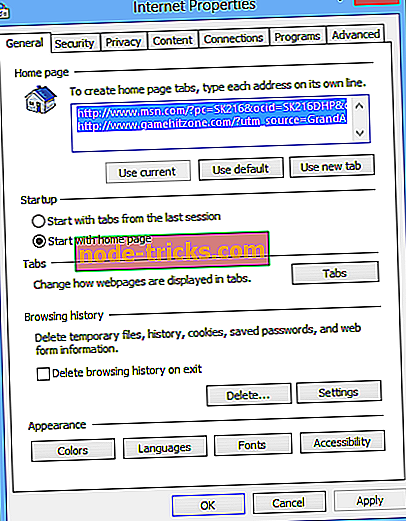
- Idite na karticu Napredno> Postavke
- Idite na Ubrzana grafika> omogućite značajku Upotreba softvera za prikaz umjesto GPU prikazivanja
- Idite na Control Panel (Upravljačka ploča)> Internet Options (Internetske mogućnosti)> Internet Properties (Svojstva Interneta) da biste konfigurirali svoj zaslon i postavke veze
- Deinstalirajte sve dodatke i proširenja koje ste instalirali u pregledniku.
- Resetirajte Internet Explorer slijedeći ove korake:
- Idite na izbornik Alati> Internet opcije
- Kliknite karticu Napredno> pritisnite Poništi
- Ponovno instalirajte IE 11 ako ništa ne radi
- Ako i dalje ne možete koristiti svoj preglednik IE 11, možete instalirati drugi preglednik.
Dakle, ako slučajno znate radni popravak, bit ćemo više nego sretni da ga čujemo. Do tada ćemo pažljivo pratiti temu i ažurirati je jednom i ako će biti osigurano radno rješenje.